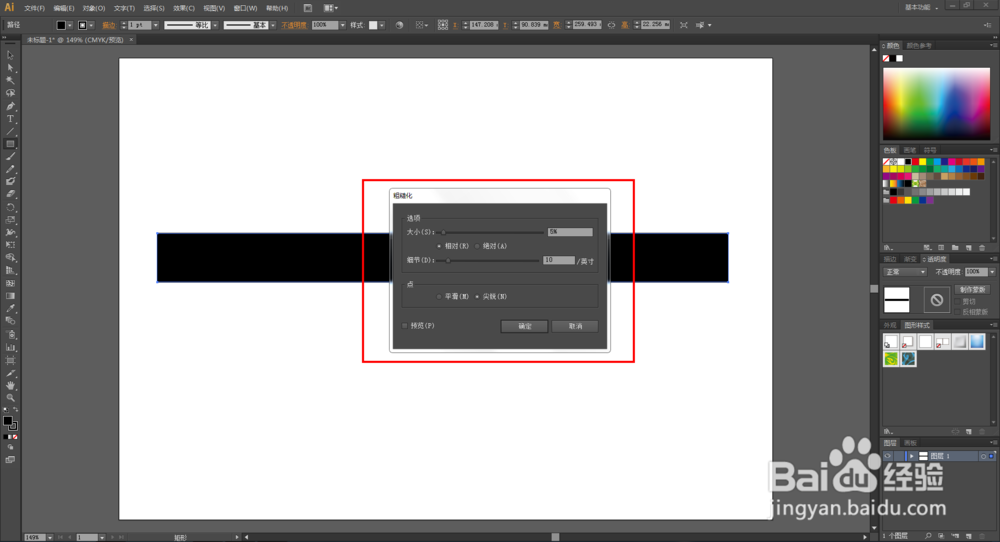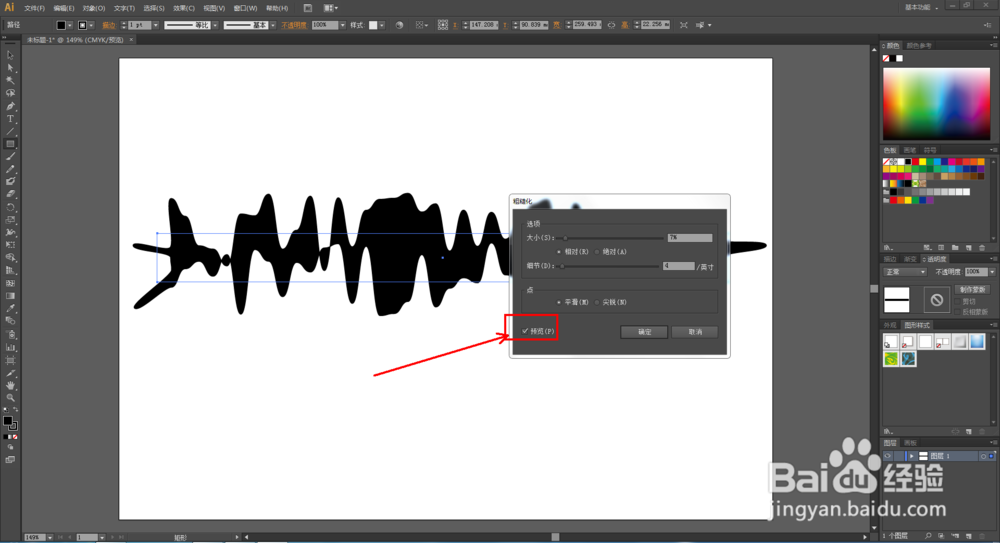Ai如何制作粗糙化图案
1、打开Adobe Illustrator CS6软件,新建一个Ai文档;
2、点击【矩形工具】,按图示绘制一个矩形图案;
3、点击【效果】-【变形】-【扭曲和变换】,弹出扭曲和变换效果设置栏;
4、按图示对图案进行粗糙化效果设置,这样我们的粗超化效果就制作完成了。
声明:本网站引用、摘录或转载内容仅供网站访问者交流或参考,不代表本站立场,如存在版权或非法内容,请联系站长删除,联系邮箱:site.kefu@qq.com。
阅读量:46
阅读量:51
阅读量:39
阅读量:92
阅读量:21